Закладки в браузерах позволяют не потерять интересную страницу или сайт при частом использовании веб-обозревателя. Однако со временем в браузере скапливается много закладок, которые дополнительно могут мешать в дальнейшем использовании браузера, особенно, если они больше вам не нужны. К счастью, данные закладки быстро удаляются.

У Google Chrome есть особенность – при входе в свой аккаунт в браузере происходит автоматическая синхронизация вкладок и настроек на всех устройствах и браузерах, подключённых к этому аккаунту.
Как удалить закладки в Google Chrome
Так как закладки синхронизируются на всех устройствах, подключённых к вашему Google-аккаунту, то при их удалении на компьютере они удалятся и на других устройствах. Будьте внимательны!
В остальном же процесс удаления закладок в веб-обозревателе не отличается какими-либо сложностями.
Вариант 1: Со страницы закладки
Данный способ подойдёт только в случае, если нужно удалить небольшое количество закладок. Дело в том, что он подразумевает переход на страницу с данными закладками. Инструкция по нему максимально проста:
- Перейдите на страницу, которую вы ранее добавили к себе в закладки.
- Там нажмите на кнопку в виде звёздочки, которая расположена в правой части адресной строки браузера. Если оно отмечена жёлтым цветом, то это говорит о том, что данная страница находится у вас в закладках.
- Всплывёт окошко с настройками закладки. В нём нажмите на кнопку «Удалить».
- После этого звёздочка в адресной строке станет бесцветной. Вы можете снова добавить эту страницу в закладки, нажав на эту звёздочку.
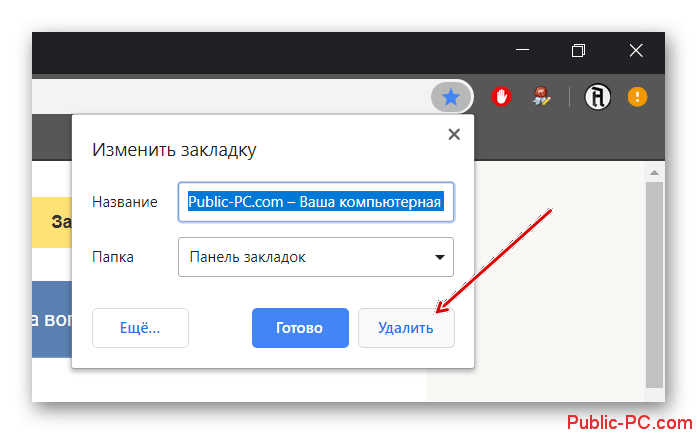
Вариант 2: Диспетчер закладок
Этот метод лучше использовать в тех случаях, когда требуется удалить сразу несколько закладок. Выполняется он по следующей инструкции:
- Откройте главное меню Google Chrome, нажав на иконку в виде троеточия, которая расположена в верхней правой части интерфейса.
- Из контекстного меню выберите пункт «Закладки», а затем из подменю перейдите в «Диспетчер закладок».
- Будет открыто отдельная вкладка с диспетчером закладок. Здесь обратите внимание на левую часть окна, так как тут расположены папки с закладками. Обычно закладки при добавлении разделяются по категориям (вами или браузером автоматически). Каждая папка – это созданная ранее категория.
- Вы можете удалить целую категорию папок. Просто нажмите по требуемой папке правой кнопкой мыши и выберите из контекстного меню пункт «Удалить». Обратите внимание, что удалять вы можете только те папки, которые создали сами, но не которые были созданы браузером автоматически.
- Если же вам не требуется удалить всю категорию, а только несколько закладок из неё, то перейдите в нужную папку, чтобы получить доступ ко всем закладкам в ней.
- Выделите те закладки, которые требуется удалить. Выделить сразу несколько закладок можно с зажатой клавишей Ctrl.
- После этого нажмите правой кнопкой мыши по любому выделенному элементу. В контекстном меню кликните на «Удалить».
- Подтвердите удаление, если это потребует сделать браузер.
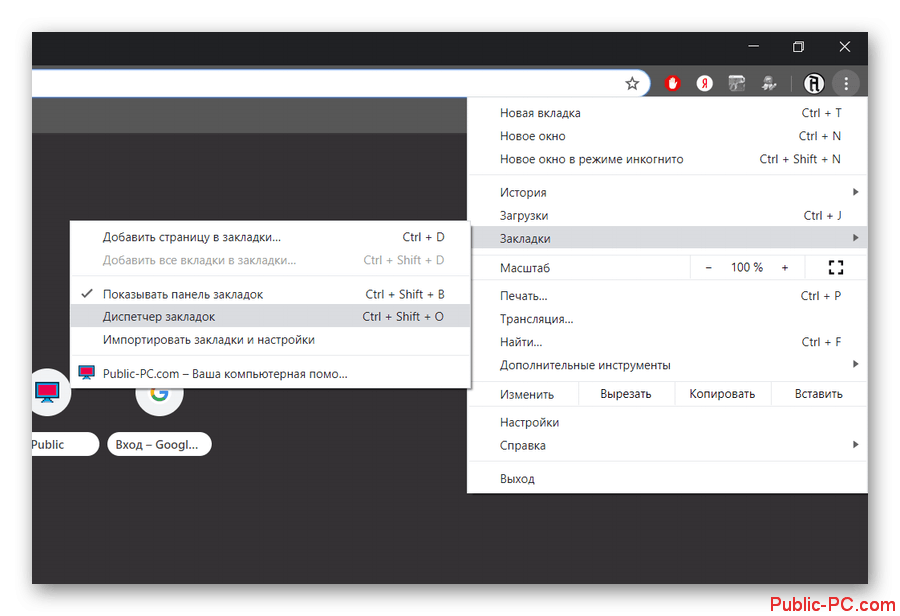
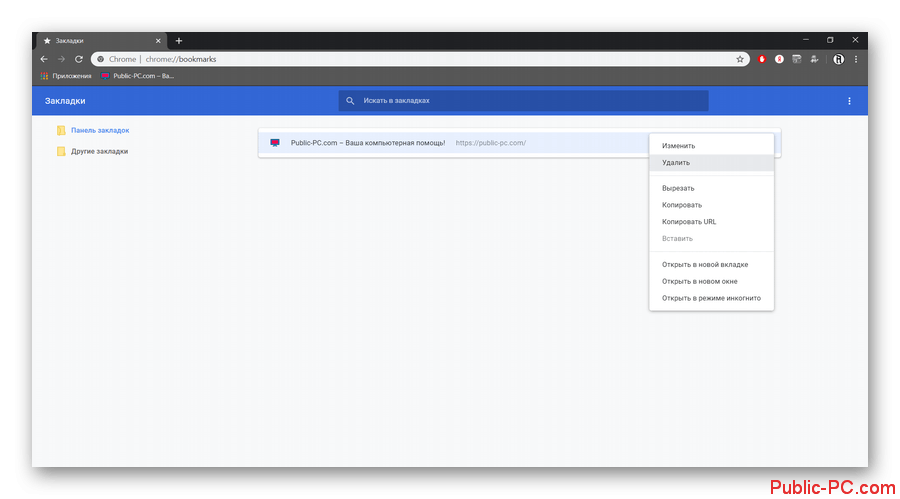
С помощью данных способов вы можете легко и просто удалить закладки из Google Chrome. Однако не забывайте про то, что данные могут синхронизироваться, следовательно, закладка может удалиться и на другом устройстве.